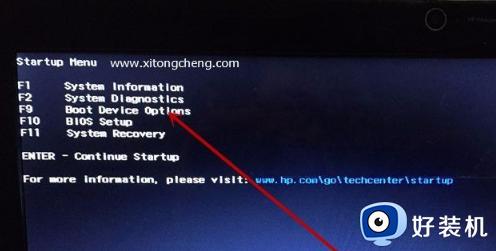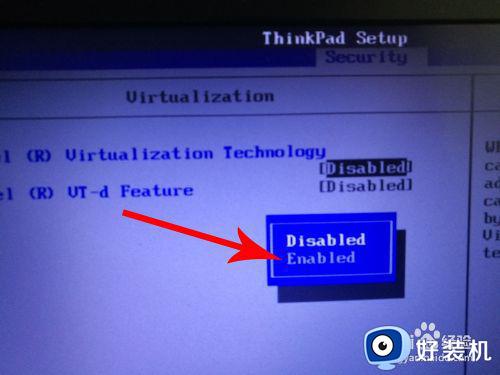惠普笔记本vt怎么开启 惠普笔记本虚拟化技术开启步骤
时间:2023-06-05 17:54:15作者:haoxt
在电脑系统中安装使用虚拟机或者安卓模拟器,需要开启vt虚拟化技术,否则会提示vt-x处于禁用状态。许多用户不知道惠普笔记本vt怎么开启,hp笔记本开启vt技术需要进入bios设置才能操作,接下来小编就来和大家介绍惠普笔记本虚拟化技术开启步骤。
惠普笔记本vt虚拟化技术开启步骤:
1、将hp电脑重启,在重启的时候按F10按键进bios。

2、进入到bios的界面,然后选择标题advanced选项。
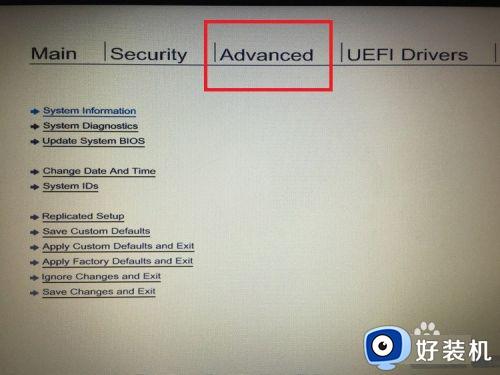
3、进入到advanced界面,选择其中的system options选项。
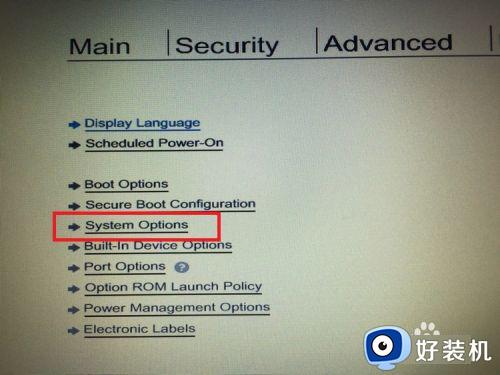
4、进入到系统设置的界面,可以看到其中有VTx的选项,此刻前面没有打勾,也就是禁用的状态,接下来将其前面打勾。
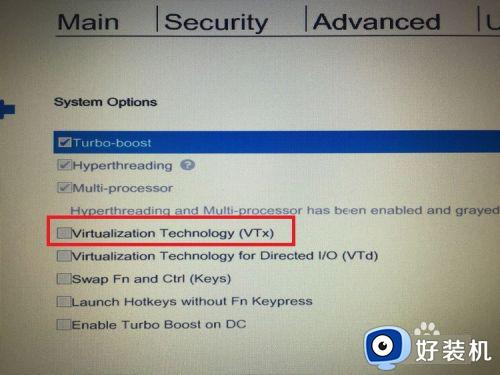
5、打上勾之后,也就启用了该选项,有的电脑bios还有其他的VT选项,一并勾选即可。
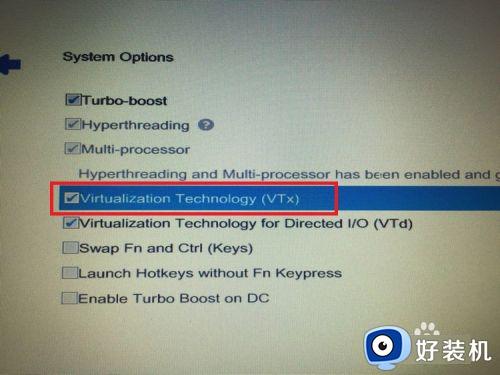
6、勾选完成后,这里要记得保存,点击右下角的save保存选项。
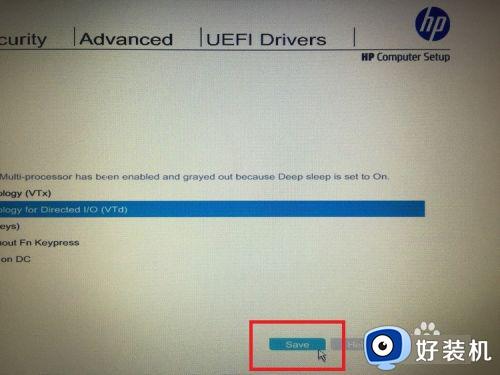
7、接着界面会显示是否保存更改的界面,点击yes即可,然后电脑就会自动重启,这样就成功开启了VTx。
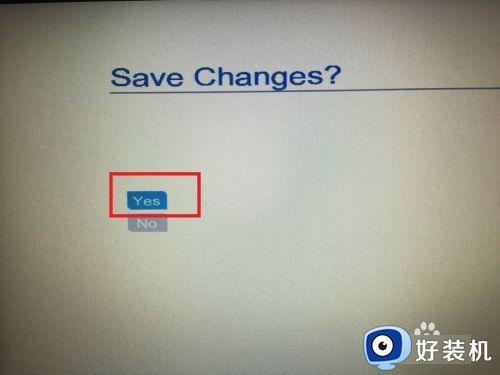
以上就是小编给大家带来惠普笔记本vt怎么开启的操作教程,如果你需要在惠普笔记本电脑中开启虚拟化技术,就可以参考上面的教程来操作。